さて、新入学、新生活の時期が始まり早くも一カ月以上が経過しました。
今年度スマホデビューを果たしたお子さんたちもスマホを使って一カ月、月間のデーター通信量も判明しているころではないでしょうか?
ギガ 使いすぎじゃね!?
お子さんの4月のデーター通信量を確認して「ギガ 使いすぎじゃね!」となっているお宅もチラホラ・・・
お子さんのシェアプランで組まれているお宅では、お子さん一人がバリバリ消費して家族のデーター通信量がない!なんてことも・・・
そんな親御さんに再度確認してもらいたい設定項目をご紹介します。
大前提 Wi-Fi使ってます?
まず、設定ががどうのこうの言う前に、Wi-Fi使ってますか?
Wi-Fiの利用は、まちがいなく必須。
これは、はずせません。
ちなみに我が家の娘2(中1)もWi-Fiでは一カ月で40GB近く通信しています!
Wi-Fiを使っていなければ、とっくに速度制限されるレベルです。
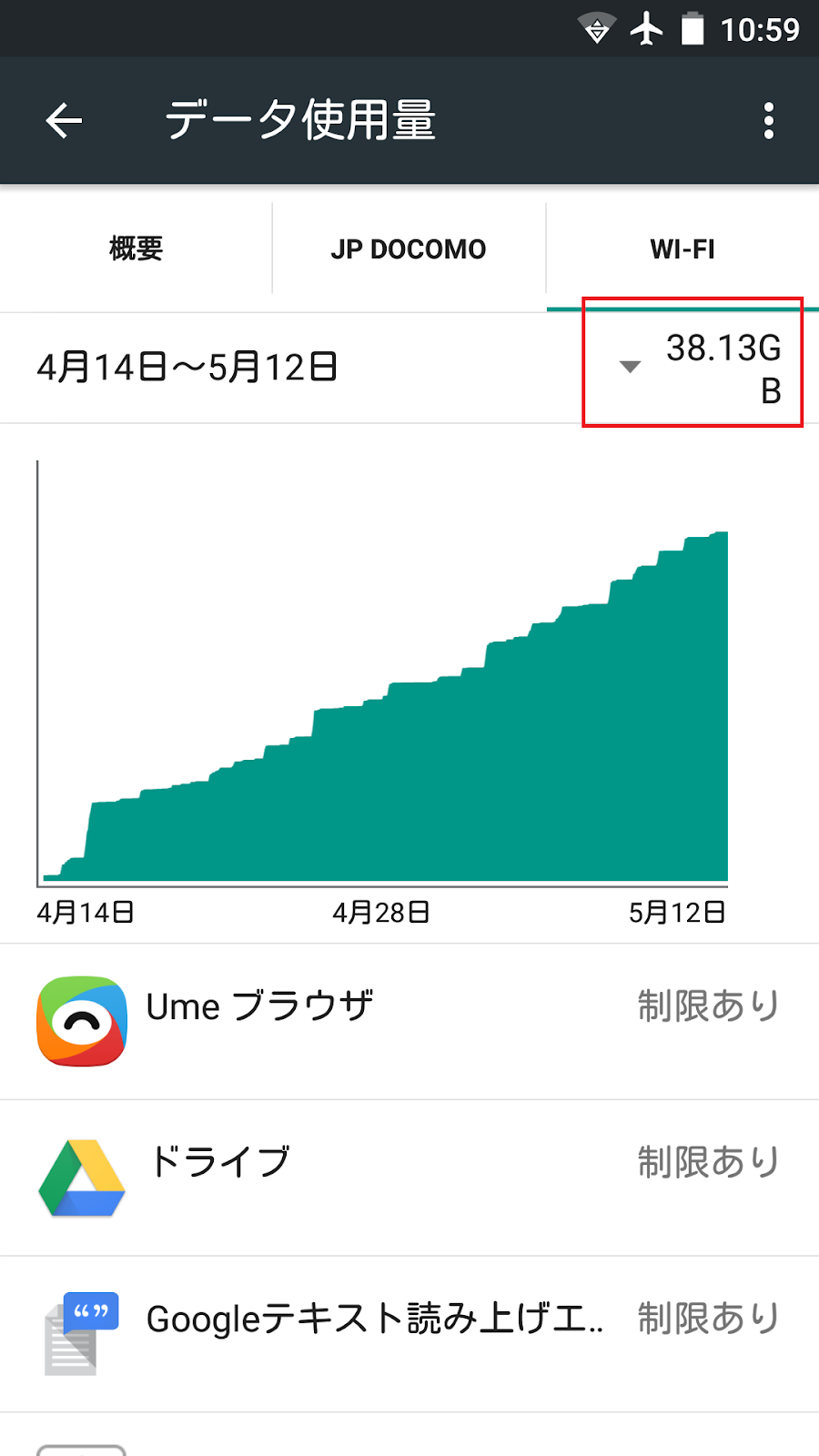
少なくとも自宅では、かならずWi-Fiを使うようにお子さんに徹底しましょう。
基本的には、一度自宅でWi-Fiを設定してしまえば、自宅にいる間はWi-Fiで通信できるはず。
固定のネット回線を引いておきながら、Wi-Fiを使っていないなんて言う人はいないと思っていましたが、実はこれ以外にもいるんです・・・
もったいない! ぜひモバイルデーター通信量を節約する為、Wi-Fiを使いましょう。
結果として、データー通信量の少ないプランに変更できますし、通信費の節約につながります。
Wi-Fiルーター自体はたったの数千円です。
 |
|
BUFFALO WiFi 無線LAN ルーター WHR-1166DHP4 11ac 866 300Mbps 3LDK 2階建向け 【iPhone8/X対応】 |
![]()
Google Playのアプリの自動更新はオフ
まずは、効果高めのGoogle Playのアプリ自動更新をオフにしましょう!
Google Playを開いて「設定」から「アプリの自動更新」の項目を
「アプリを自動更新しない」または、「Wi-Fi接続時のみアプリを自動更新する」に変更しましょう。

個人的には、アプリの「自動更新はオフ」がおススメです。
出先で回線速度が遅いWi-Fiに接続時に中途半端にアプリ更新が始まっても端末がもっさりしてしまいます。
アプリの更新自体は、それほど緊急性がないと思いますので、時間があるときに自宅で行うことをおすすめします。
インストールしているアプリが多ければ多いほど、アプリ更新のデーターは増えます。
アプリの更新は、アプリによってはかなりダウンロードの容量が大きくなるものがあるので必ず自動更新をオフする設定しておきましょう。
即時性のないアプリのバックグラウンド通信をオフ
次はアプリのバックアップグランド通信のオフです。
アプリによっては、実際にアプリを使っていない時でも裏で通信をしているものがあります。
わかりやすいところでは、LINEやメールのアプリ。
これらのアプリは使っていなくても、トークが来たり、メールを着信した時に通知がくるのはこのバックグラウンド通信のおかげです。
アプリを開いていなくても、裏でしっかりと通信をして着信を逃さないようにしているわけです。
逆にそれほど即時性を要求されないようなアプリでも、このバックグラウンド通信をしています。
コミニケーションツールなど即時性を要求されないアプリであれば、このバックグランド通信をオフすることにより、データー通信を節約することができます。
設定は「データー使用量」から各アプリの使用状況一覧からバックグランド通信をオフにしたいアプリを選択し「バックグラウンドデーターを制限する」をオンにします。
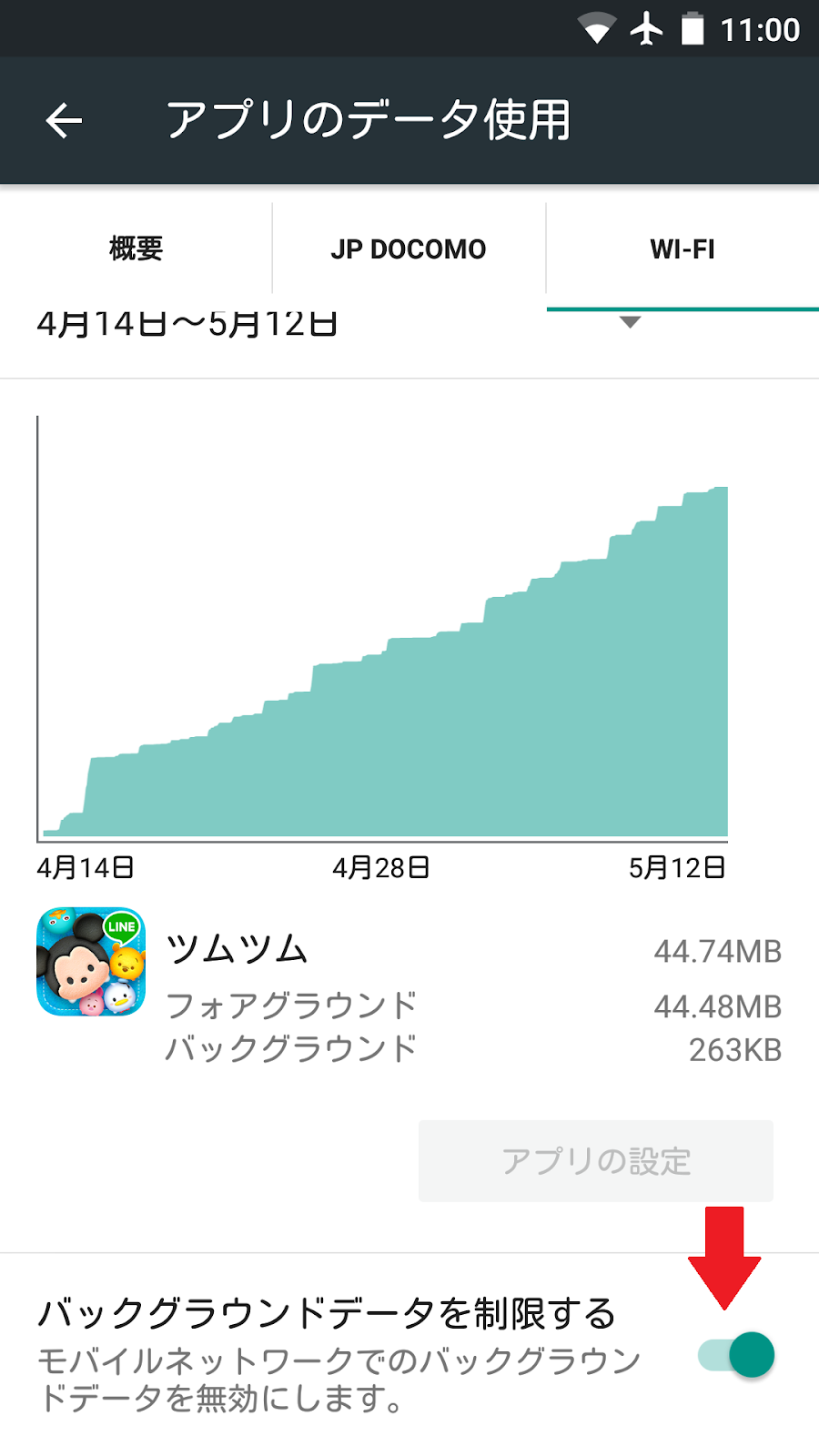
Androidのバージョンや端末によって若干設定方法が変わるかもしれませんが、概ね同様の設定項目があると思います。
注意点としては、しっかりアプリの利用状況を考慮してバックグラウンド通信のオン/オフを設定すること。
LINEやメール、メッセンジャー等のSNS系のアプリで、リアルタイムで情報がほしいアプリでバックグランド通信をオフにしてしまうと、通知がこなくなってしまうので大切な連絡を見逃してしまいますので注意してください。
個人的には、メモ系のアプリやゲーム系のアプリ等はオフにしています。
アプリを開いたときに更新されれば充分なので。
このあたりは、使われる方の利用状況に応じてかなり変わってくると思いますので適宜設定してください。
Wi-Fiの利用と緊急性のないモバイルデーター通信をオフ
以上、紹介した設定2点を見直すだけでデーター通信を節約することができます。
大前提としてWi-Fiの利用
そして緊急性のないモバイルデーター通信はなるべくしない。(させない設定をする)
インストールしているアプリが多いほど、アプリの更新やバックグラウンド通信の機会が増えるので、アプリを大量にインストールしている方にはかなり効果が期待できます。
ちなみにWi-Fiでは40GB近く通信していた前述の娘2(中1)もモバイルデーター通信はこのとおり!
月半ばですが、モバイルデーター通信は50MB程度。
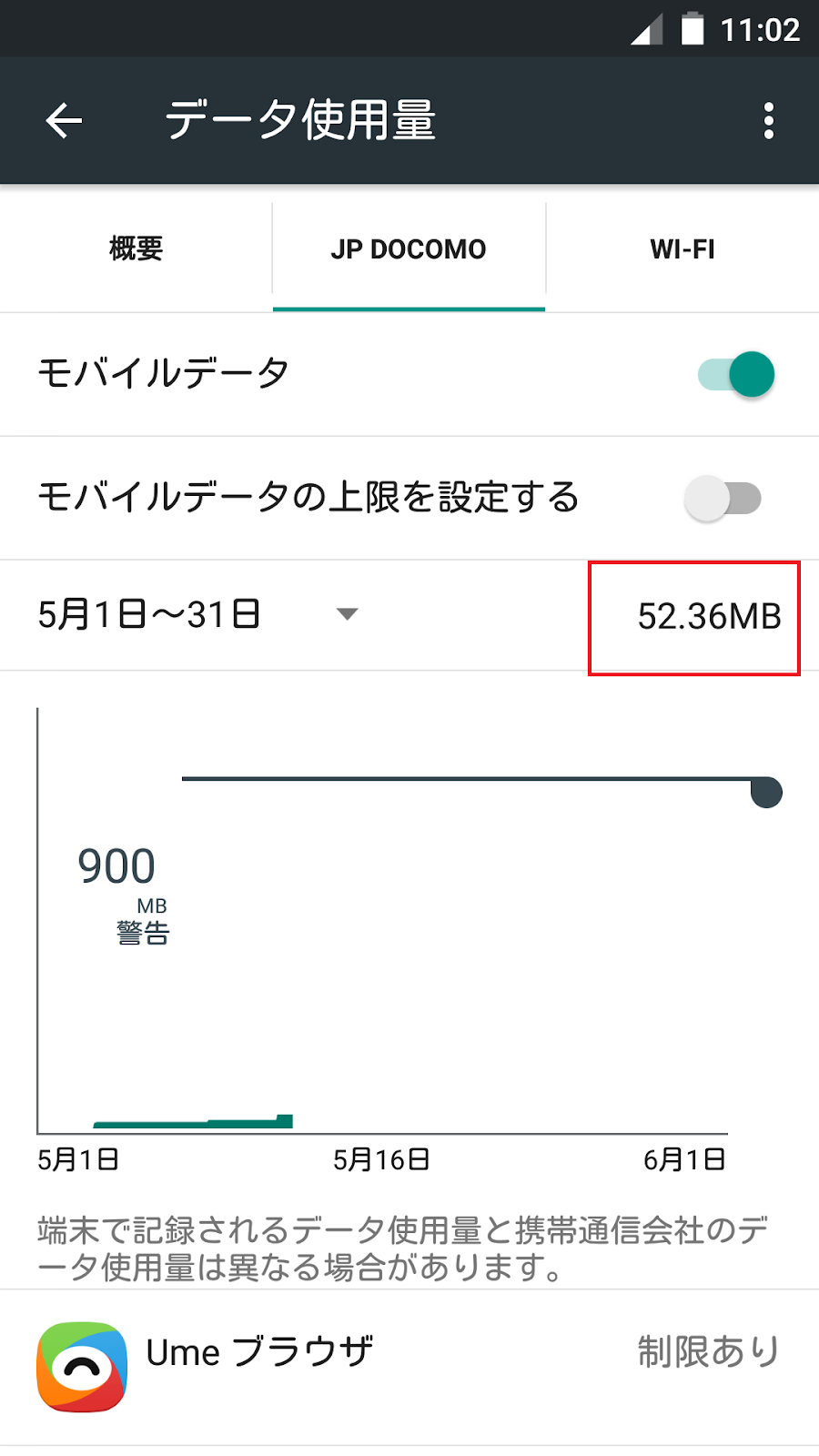
ちなみに我が家の先月のモバイルデーター通信はこのぐらい。
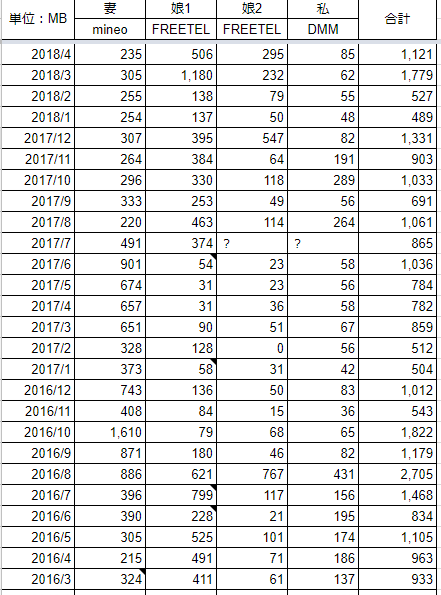
多少の増減はありますが、家族4人で1GB少々というのが相場です。
もちろん、我が家の端末はすべて今回ご紹介した設定をしています。
お子さんがバリバリデーター通信量を消費してこまっている親御さん。
是非、一度確認してみてください。
LINEモバイルならLINEで使うデーター通信はカウントフリーの使い放題になります。
 |
|
LINEモバイル エントリーパッケージ ドコモ対応SIMカード データ通信(SMS付き)/音声通話 [iPhone/Android共通] |
![]()